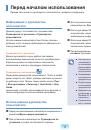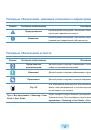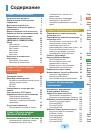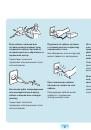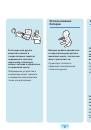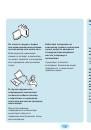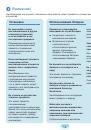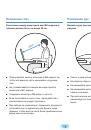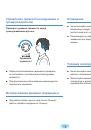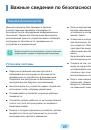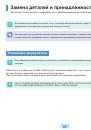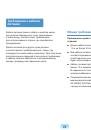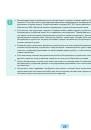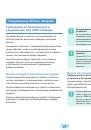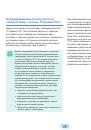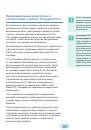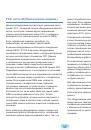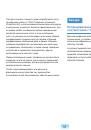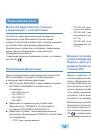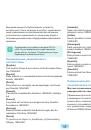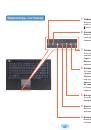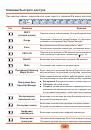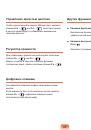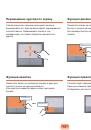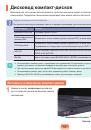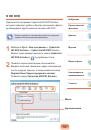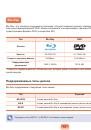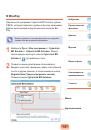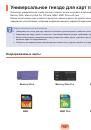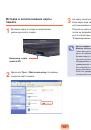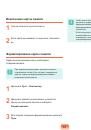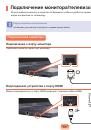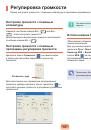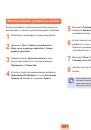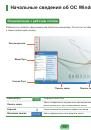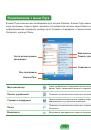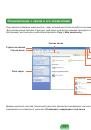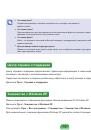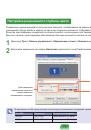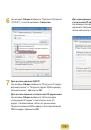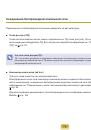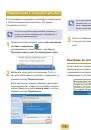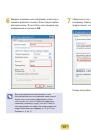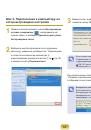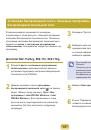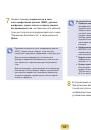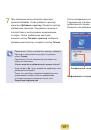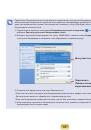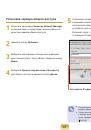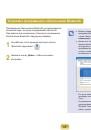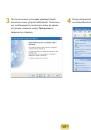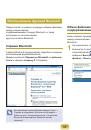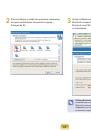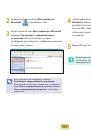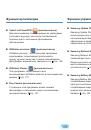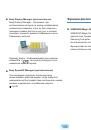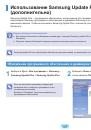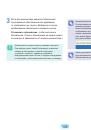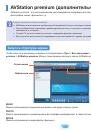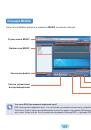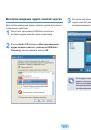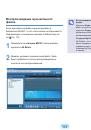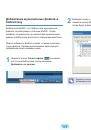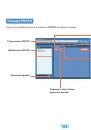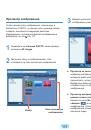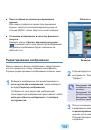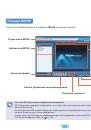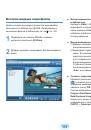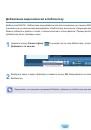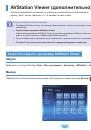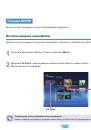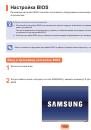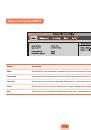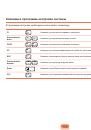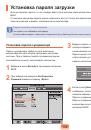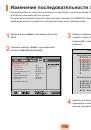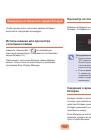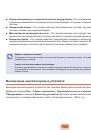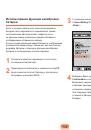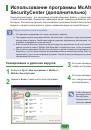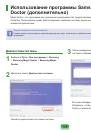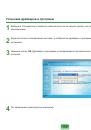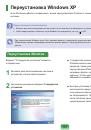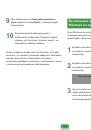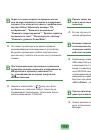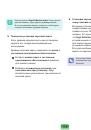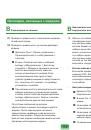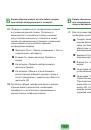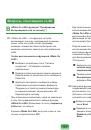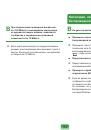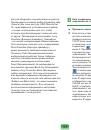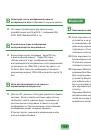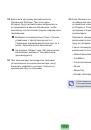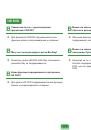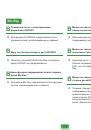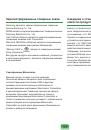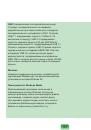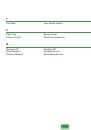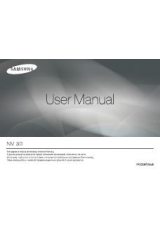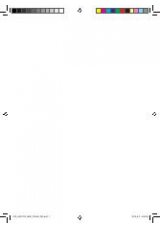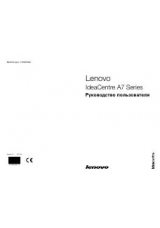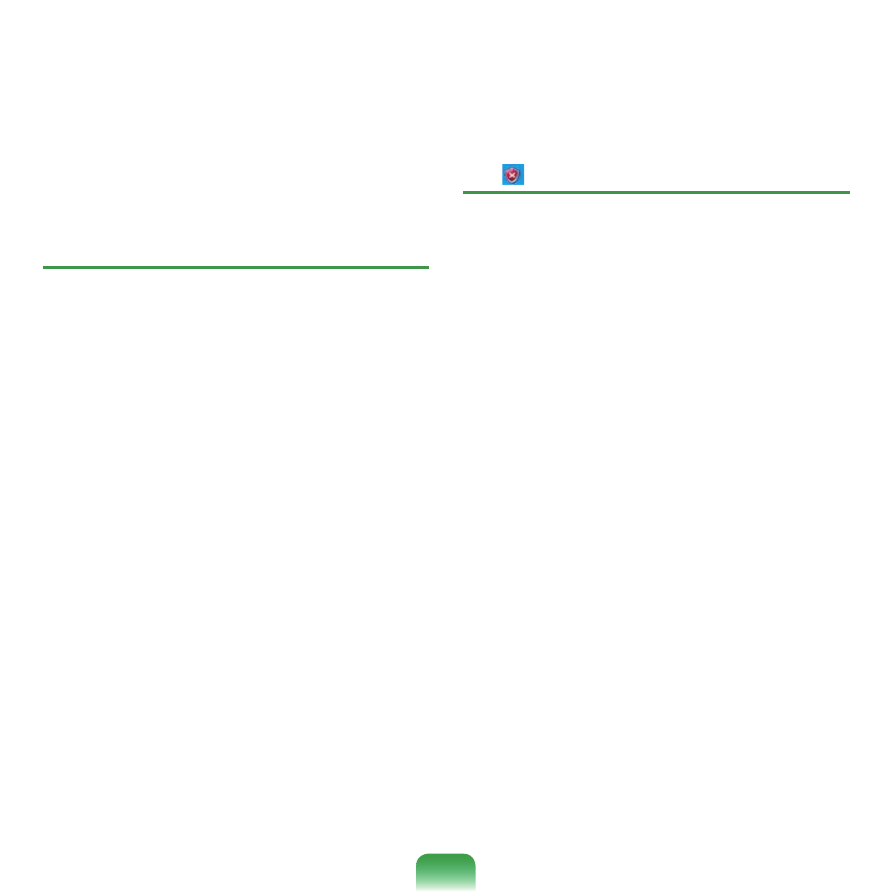
171
B
При соединении с веб-узлом под адресной
строкой появится сообщение “В целях
защиты Internet Explorer остановил установку
элемента управления ActiveX на компьютер
с этого веб-узла” или “Этому веб-узлу,
возможно, потребуется следующий элемент
управления ActiveX”.
O
Windows XP SP2 блокирует установку
неподписанных элементов управле-ния ActiveX
при соединении с определенными веб-узлам в
целях обеспечения безопасности.
На некоторых веб-узлах, на которых не
установлены элементы управления ActiveX,
приложения не будут запускаться или будут
отображаться неправильно.
В этом случае, чтобы установить элементы
управления ActiveX, нажмите правой кнопкой
мыши на область уведомлений для отображения
меню, в котором можно выбрать установку
элемента управления ActiveX.
B
В правой части панели задач отображается
значок “Оповещение безопасности Windows”
(
).
Если добавлена функция “Центр безопасности”,
система Windows XP SP2 проверит бранд-мауэр,
настройку автоматических обновлений и установку
антивирусных программ для отобра-жения значка
“Оповещение безопасности Windows” в правой части
панели значка, если она определит, что компьютер
уязвим для атак из Итернета. В этом случае выполните
следующие действия для установки необходимых
компонентов.
O1
Выполните настройку брандмауэра Windows.
Настройка брандмауэра Windows обеспечивает
защиту от несанкционированного доступа через
Интернет или локальную сеть.
Выберите последовательно Пуск > Панель
управления > Центр безопасности > Управле-
ние параметрами безопасности, а затем
Брандмауэр Windows.
На вкладке “Общие” окна “Брандмауэр
Windows” выберите “Вкл.” (рекомендуется).
Если необходимо разрешить определенной
программе или службе доступ к компьютеру
с помощью брандмауэра, выберите и
проверьте программу или службу, с которой
планируется предоставить доступ, на вкладке
“Исключения” окна “Брандмауэр Windows”.
Если требуется добавить программу в окно
“Программы и службы”, нажмите на кнопку
“Добавить программу” и выберите ее.